Mit dem auteon Browser Plugin kannst Du den Teilevergleich von jeder Webseite aus starten.
Die Installation und Nutzung des Plugins steht allen Nutzern von auteon kostenfrei zur Verfügung, d.h. Du kannst das Plugin sowohl als vollizenzierter Nutzer, als auch als Testuser bzw. Nutzer der kostenfreien Variante von auteon installieren und einsetzen.
Beliebte Systeme, in denen das Plugin gerne zum Einsatz kommt, sind u.A. Partslink24, Händlerkataloge, Browser gestützte DMS Systeme, Service Box, Google und viele mehr.
Alle Informationen zum Funktionsumfang findest du in diesem Artikel.
Über den folgenden Link kannst Du das auteon Browser Plugin für Firefox installieren:
auteon Browser Plugin – Firefox Add-Ons
Öffne die Installationsseite
Klicke auf "Zu Firefox hinzufügen"
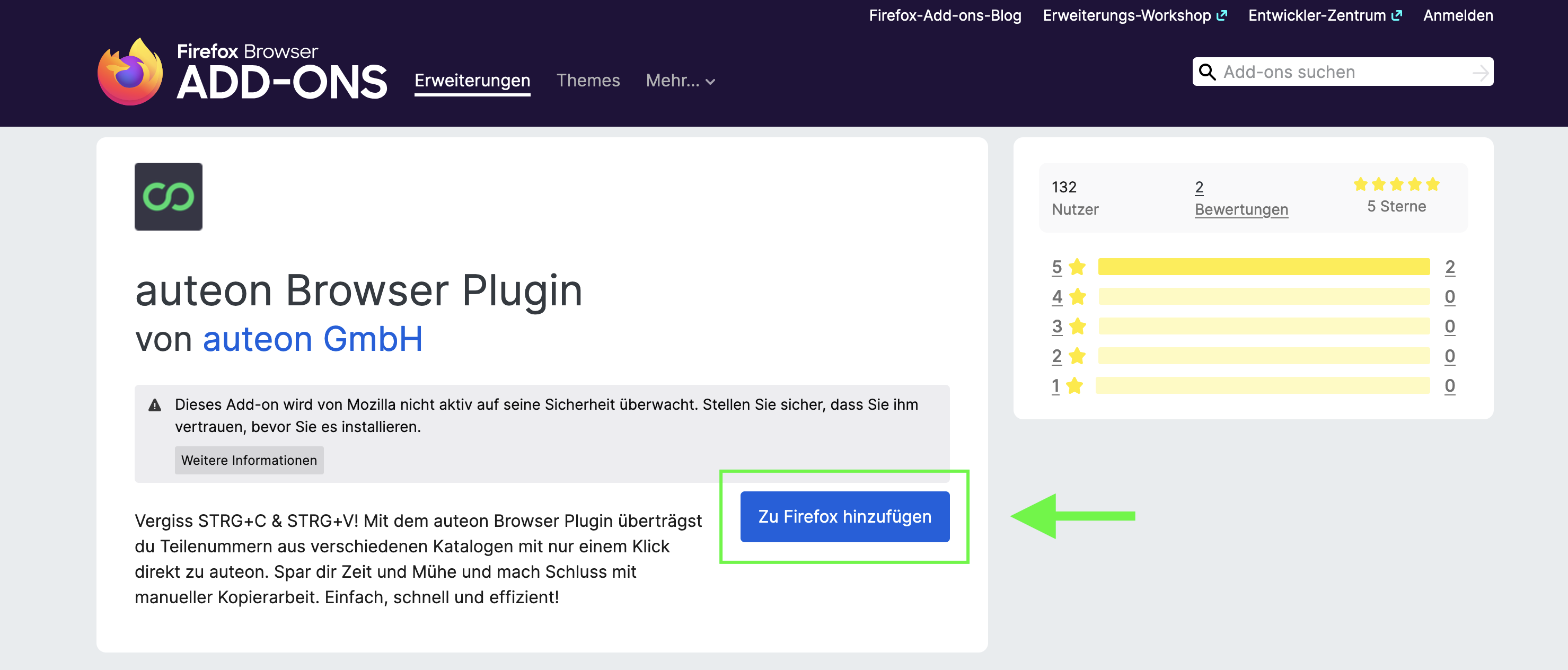
Du wirst nun gefragt, ob Du das Plugin wirklich installieren möchtest. Klicke auf "Hinzufügen"
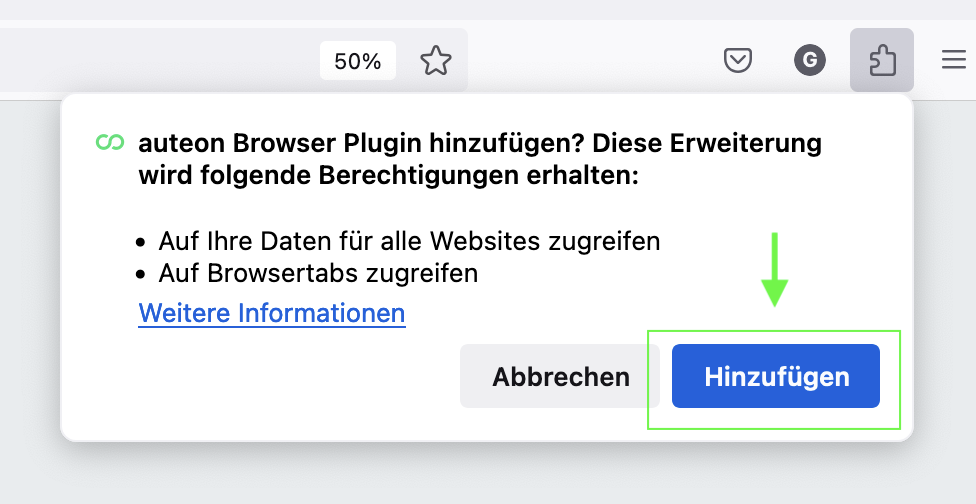
Du erhältst nun die Bestätigung, dass das Plugin hinzugefügt wurde. Nun kannst Du noch entscheiden, ob Du das Plugin auch in privaten Fenstern erlauben möchtest. Ein Großteil unserer User nutzt keine privaten Fenster / Inkognito Modus, sodass es wahrscheinlich keine Rolle spielt, ob du das Häkchen auswählst, oder nicht.
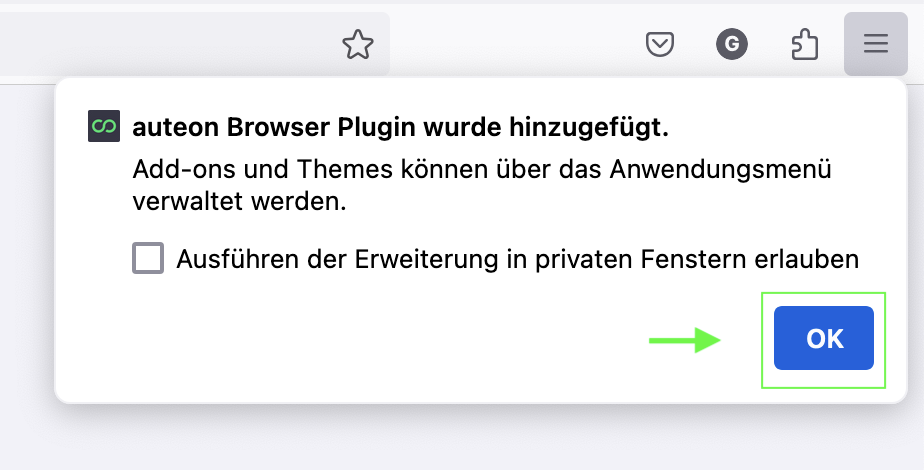
Es öffnet sich nun die Einstellungsseite für das auteon Browser Plugin in einem neuen Tab mit der Überschrift "So benutzt Du das auteon Browser Plugin". Das ist die Bestätigung, dass das Plugin erfolgreich installiert wurde. 🎉
Alle Informationen dazu, wie Du das Plugin manuell aktivierst und nutzen kannst, findest Du in diesem Artikel.
Die Tastenkombination für Microsoft Edge ist Strg + Alt + A.
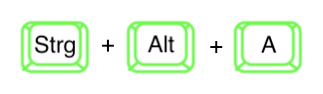
Wenn Du Einstellungen am Plugin vornehmen möchtest, gibt es verschiedene Wege, auf die Seite für die Einstellungen zu kommen.
Im Folgenden werden dir die drei schnellsten Wege vorgestellt:
Gehe in deinem Browser auf die Suche nach dem Plugin Symbol. In den meisten Browsern befindet sich das Symbol oben rechts neben der URL Leiste und den Einstellungen. In den meisten Fällen ist es ein Puzzlestück.
Klicke auf das Puzzlestück.
Klicke dann auf "auteon Browser Plugin

Es erscheint nun ein Infotext über die Nutzung des Plugins. Außerdem findest du den Button "Einstellungen". Klicke auf den Button.
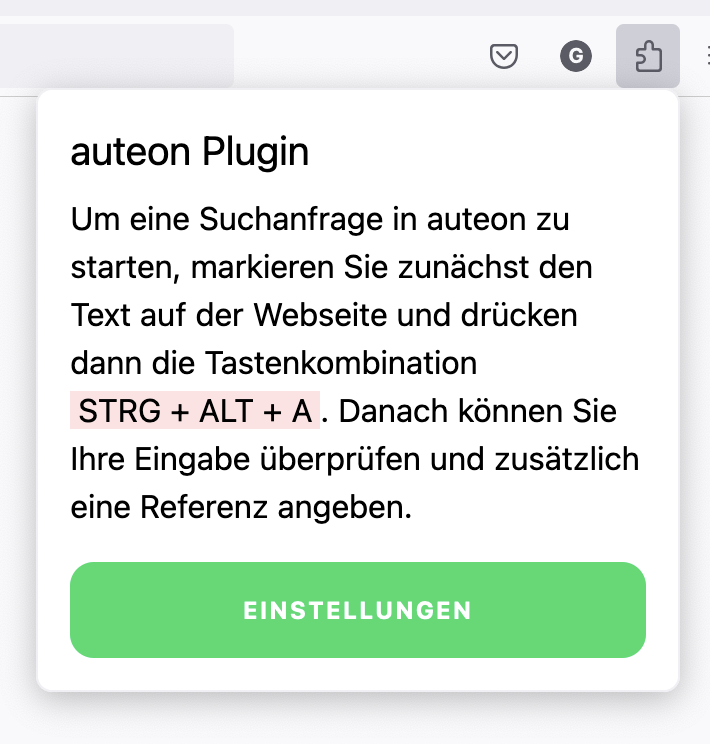
Du landest nun auf der Einstellungsseite für das auteon Browser Plugin. Details zu den verschiedenen Einstellungsmöglichkeiten findest du weiter oben auf der Seite unter "Individuelle Anpassungen".
Falls Dir Dein Browser kein Puzzlestück anzeigt, kannst Du die Einstellungen auch über Dein Anwendungsmenü öffnen.
Klicke auf die drei Striche oben rechts in Deinem Browser, um das Anwendungsmenü zu öffnen
Es werden Dir nun verschiedene Funktionen angezeigt. Suche nach "Erweiterungen" und klicke im Untermenü auf "Add-ins und Themes".
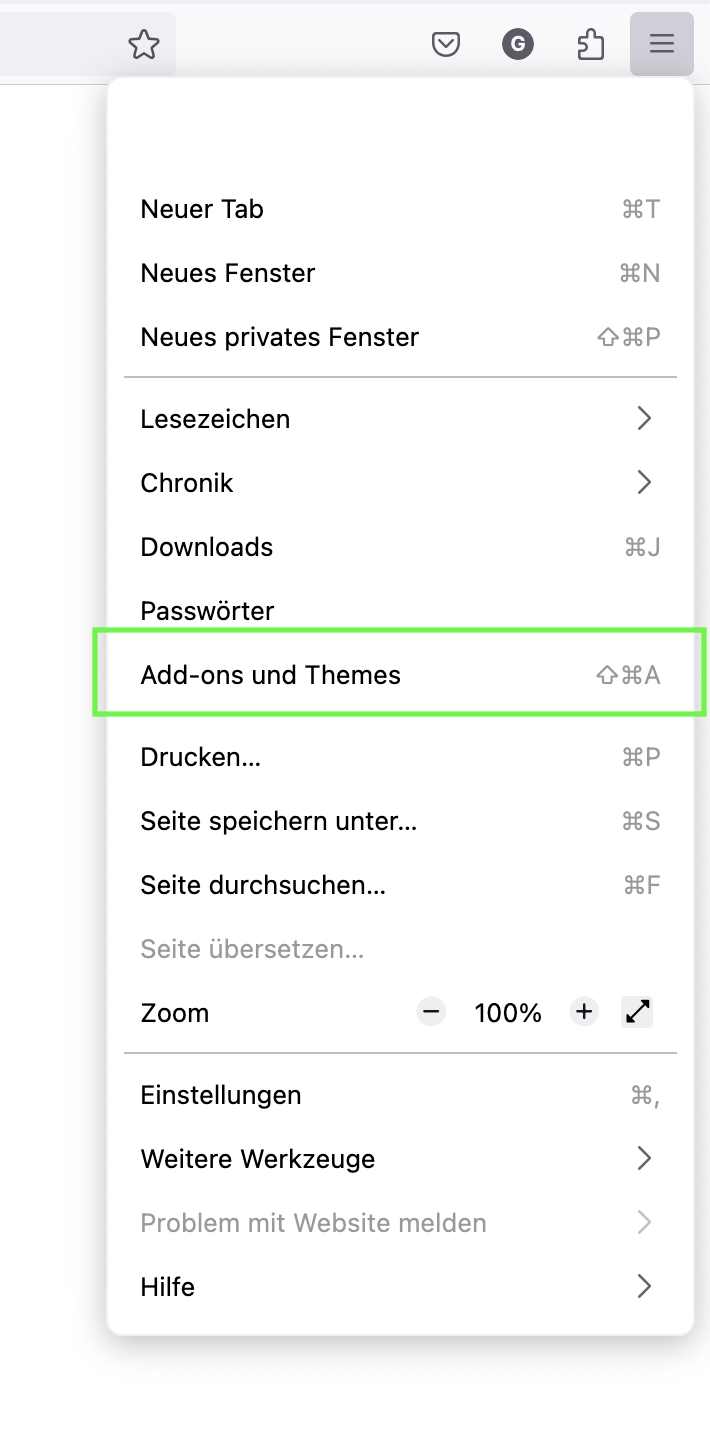
Sofern Du nicht direkt im Abschnitt "Erweiterungen" landest, klicke links auf Erweiterungen. Du landest nun in der Auflistung der Erweiterungen in Deinem Browser.
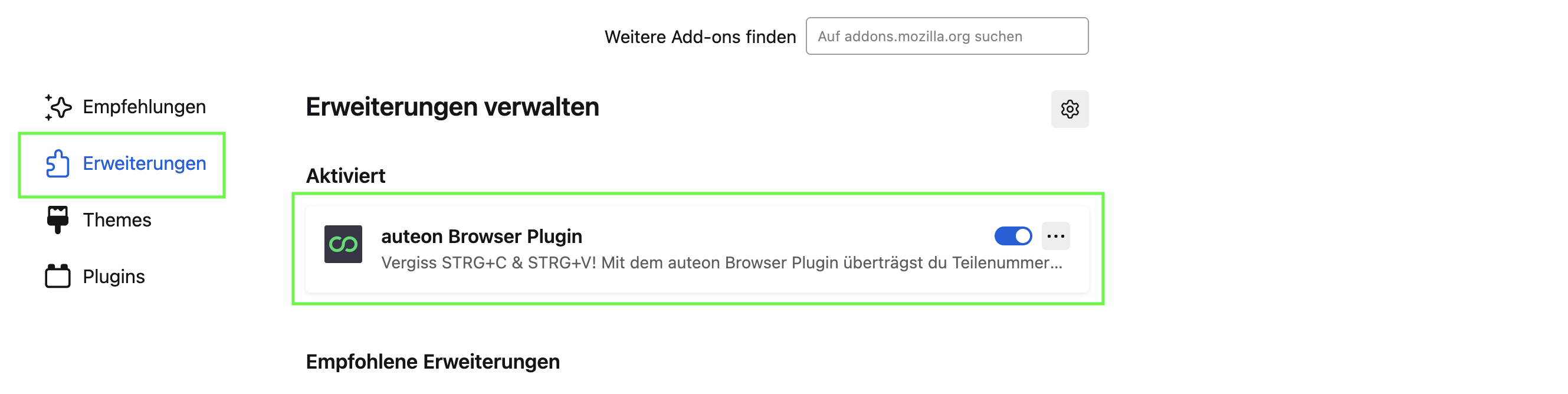
Klicke nun auf die drei Punke in der Kachel "auteon Browser Plugin" und auf "Einstellungen".
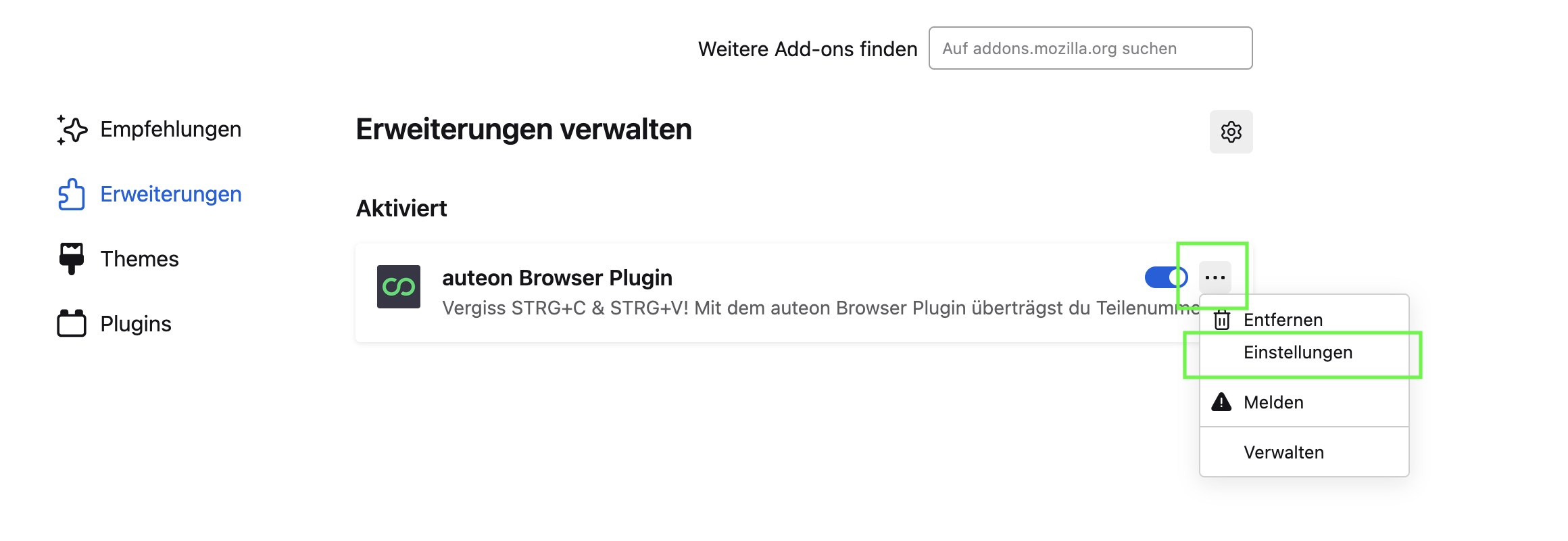
Die Erweiterungen öffnen sich nun innerhalb der Firefox Einstellungen. Falls Du die Einstellungen über die komplette Breite sehen möchtest, folge den Anweisungen unter "auteon Plugin Einstellung über Link öffnen".
Details zu den verschiedenen Einstellungsmöglichkeiten findest du weiter oben auf der Seite unter "Individuelle Anpassungen".
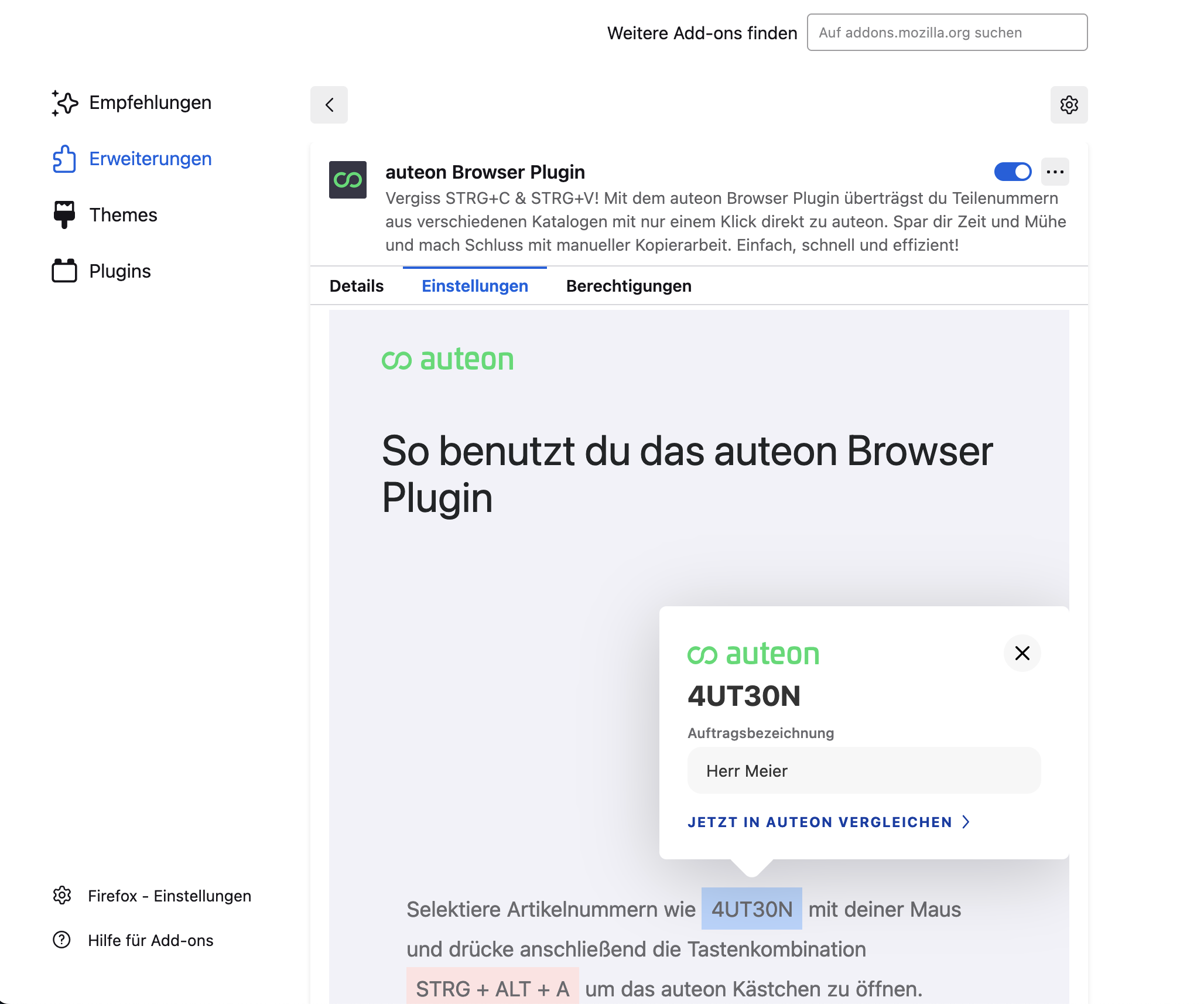
Wenn Du das auteon Browser Plugin deinstallieren möchtest, gibt es verschiedene Wege, dies zu tun. Im Folgenden werden dir die drei schnellsten Wege vorgestellt:
Bitte beachte, dass dieser Weg nicht bei allen Nutzern funktioniert.
Kopiere den folgenden Text und füge ihn in die Link-/URL Leiste bei Edge ein
Du landest nun in der Auflistung der Erweiterungen in Deinem Browser. Klicke in der Kachel zum auteon Browser Plugin auf "Entfernen"
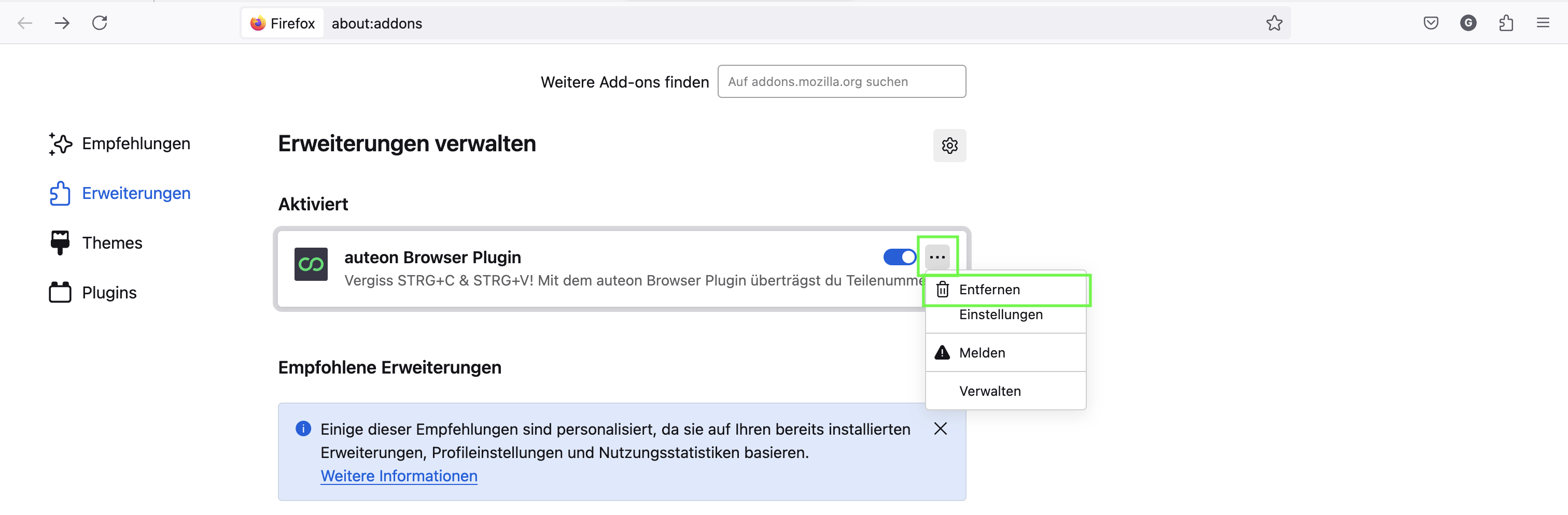
Du wirst nun gefragt, ob Du die Erweiterung wirklich entfernen möchtest. Klicke auf "Entfernen", um die Deinstallation abzuschließen.
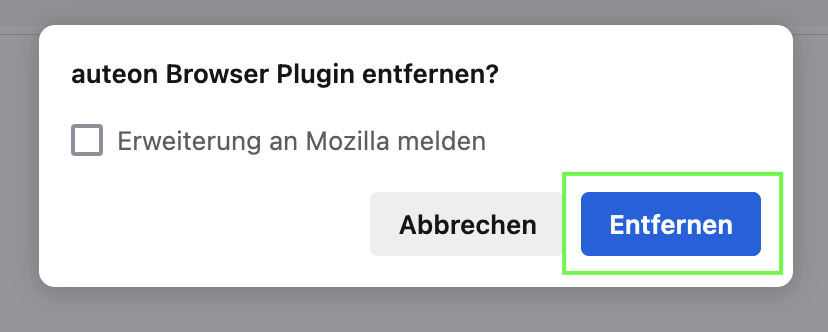
Gehe in deinem Browser auf die Suche nach dem Plugin Symbol. In den meisten Browsern befindet sich das Symbol oben rechts neben der URL Leiste und den Einstellungen. In den meisten Fällen ist es ein Puzzlestück.
Klicke auf das Puzzlestück.
Klicke dann neben "auteon Browser Plugin" über das Rädchen auf "Erweiterung entfernen".
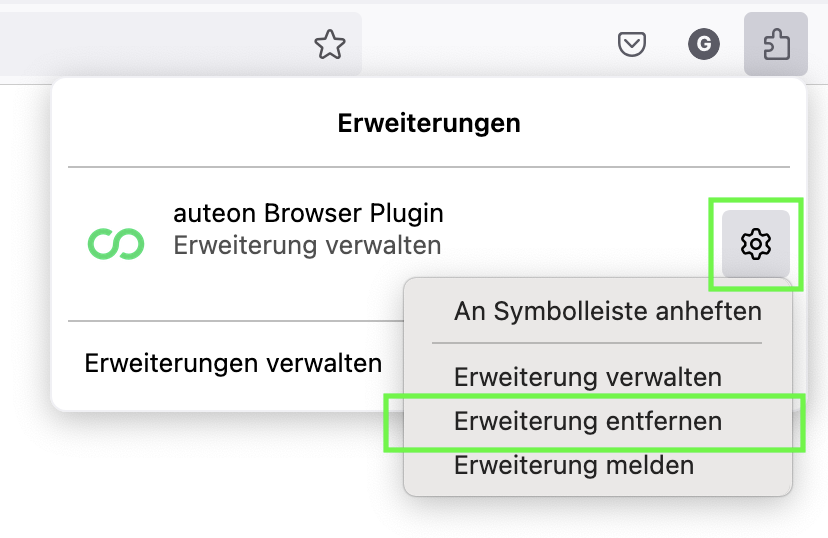
Du wirst nun gefragt, ob Du die Erweiterung wirklich entfernen möchtest. Klicke auf "Entfernen", um die Deinstallation abzuschließen.
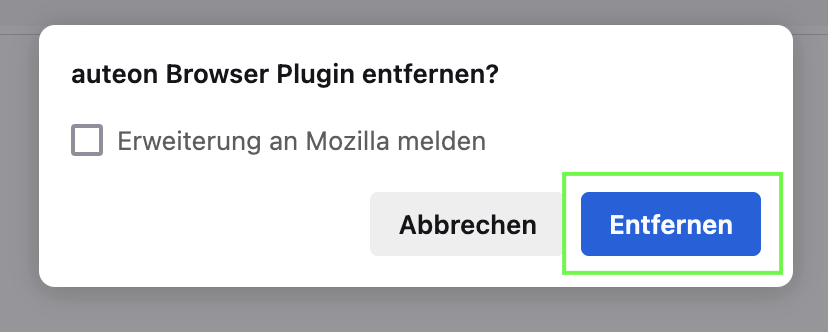
Klicke auf die drei Striche oben rechts in Deinem Browser, um das Anwendungsmenü zu öffnen
Es werden Dir nun verschiedene Funktionen angezeigt. Suche nach "Erweiterungen" und klicke im Untermenü auf "Add-ins und Themes".
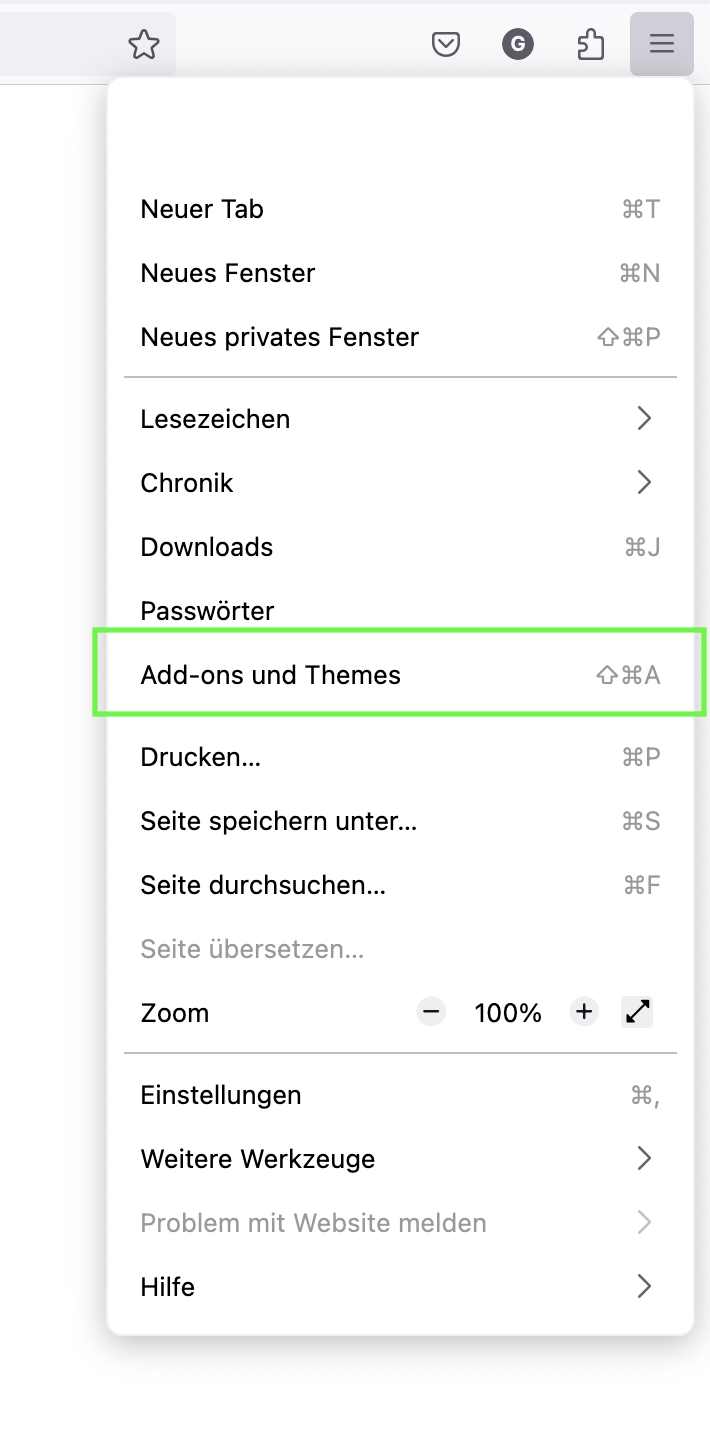
Sofern Du nicht direkt im Abschnitt "Erweiterungen" landest, klicke links auf Erweiterungen. Du landest nun in der Auflistung der Erweiterungen in Deinem Browser.
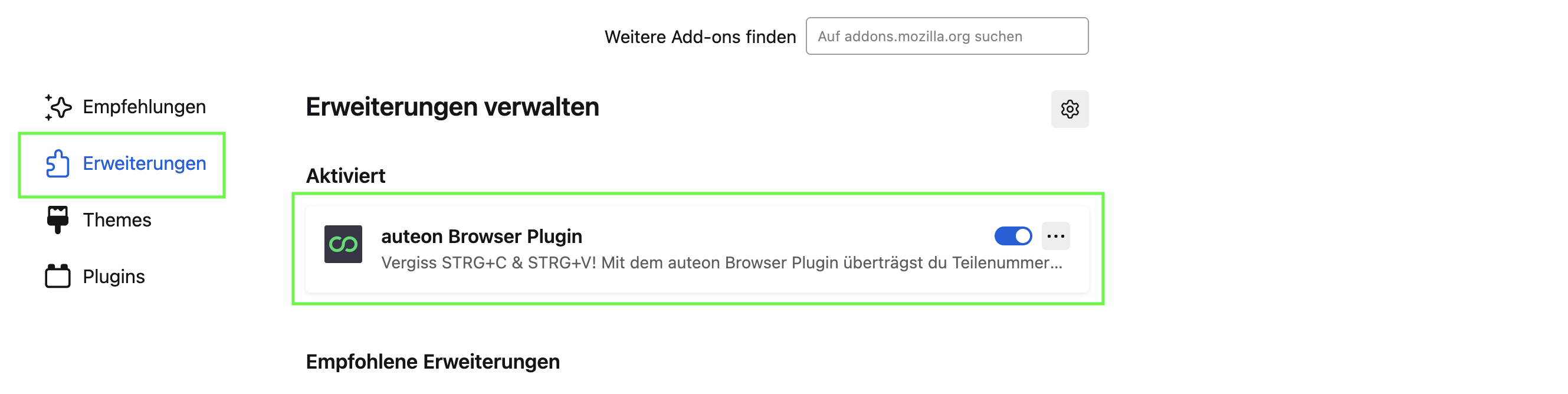
Klicke nun auf die drei Punke in der Kachel "auteon Browser Plugin" und auf "Entfernen".
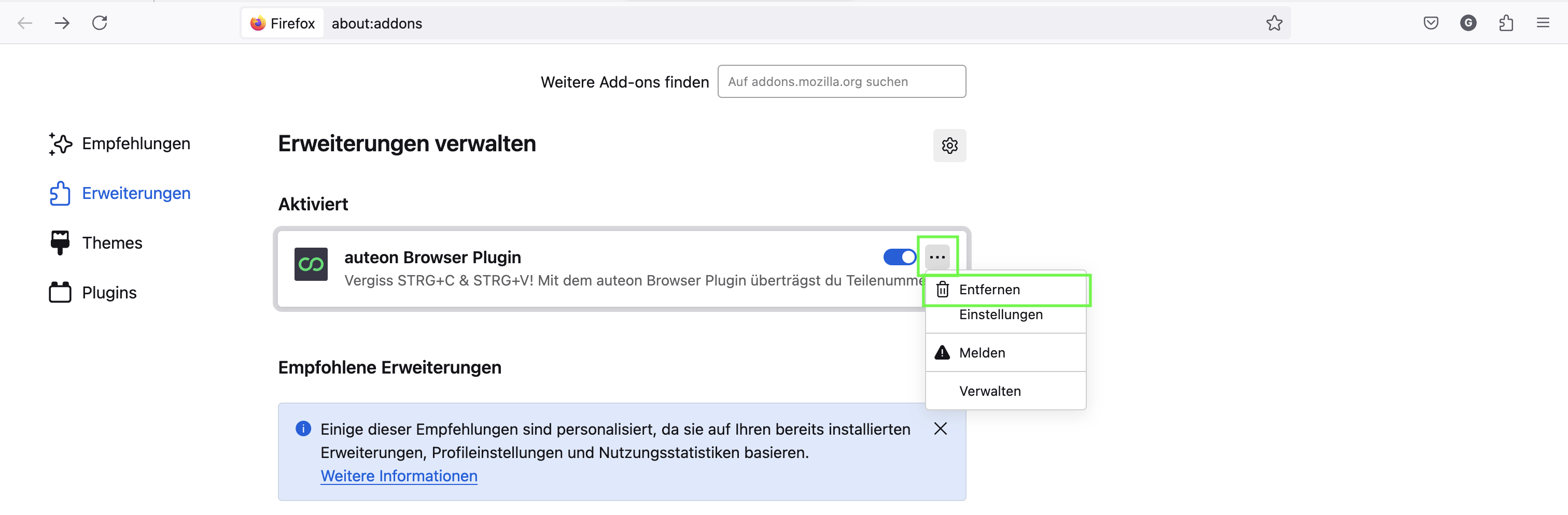
Du wirst nun gefragt, ob Du die Erweiterung wirklich entfernen möchtest. Klicke auf "Entfernen", um die Deinstallation abzuschließen.
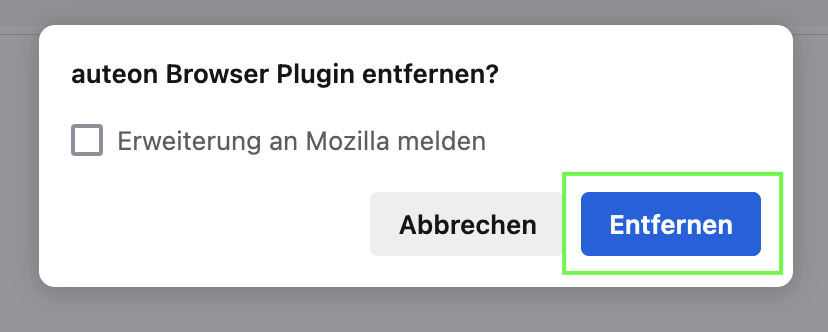
Über den folgenden Link kannst Du das auteon Browser Plugin für Firefox installieren: auteon Browser Plugin – Firefox Add-Ons
Über den folgenden Link kannst Du das auteon Browser Plugin für Chrome installieren: auteon Browser Plugin – Chrome Web Store
Über den folgenden Link kannst Du das auteon Browser Plugin für Edge installieren: auteon Browser Plugin – Microsoft Edge Addons
Edge
Chrome
Firefox
auteon Browser Plugin - Funktionsumfang und allgemeine Informationen
auteon Browser Plugin - Microsoft Edge